Denna artikel har producerats med hjälp av maskinöversättning.
Hur kan jag filtrera mina aktiviteter i listvyn?
Att hantera och slutföra dina aktiviteter är en viktig del av att använda Pipedrive, och genom att använda filter kan du göra det ännu enklare.
Filtrering efter aktivitetstyp
Du kan filtrera bort standard- eller anpassade aktivitetstyper genom att klicka på dem i det övre vänstra hörnet av din listvy.
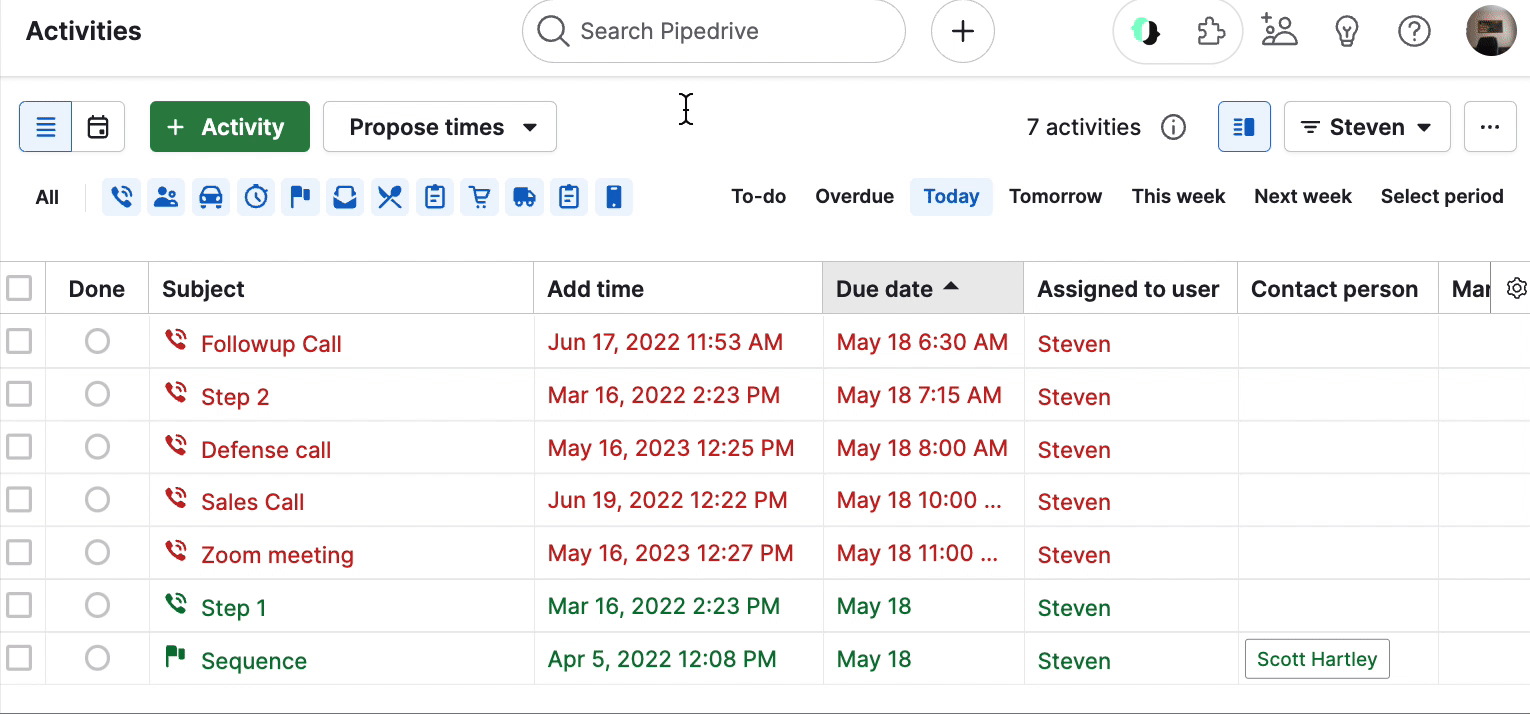
Du kan välja “Allt” för att lägga till eller ta bort varje aktivitetstypsfiler. Om du vill filtrera för en enskild aktivitetstyp klickar du på “Allt” för att filtrera bort varje aktivitetstyp, och väljer sedan den du vill filtrera för.
Filtrering efter ägare
För att filtrera aktiviteter efter ägare, klicka på filter-rullgardinen i det övre högra hörnet av din listvy och välj “Ägare.”
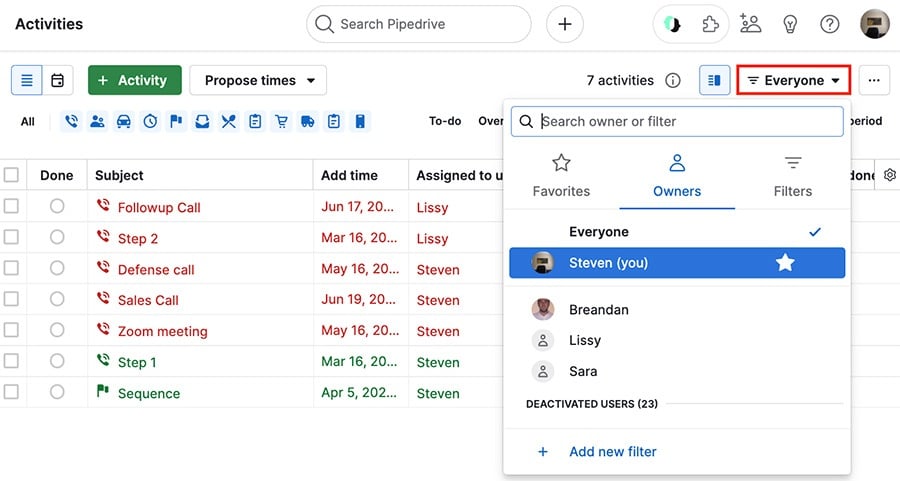
Därifrån kan du välja vilken användare som helst och använda dem för ditt filter.
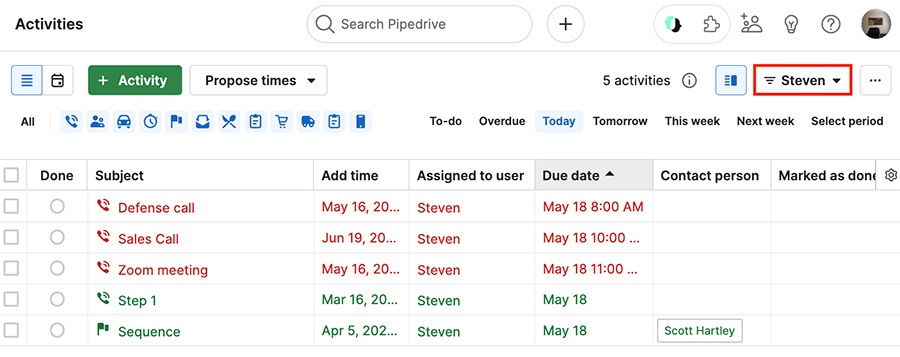
Filtrering efter förfallodatum
På höger sida av din aktivitetslista kan du filtrera efter fasta tidsperioder eller ett anpassat datumintervall med hjälp av "Välj period."
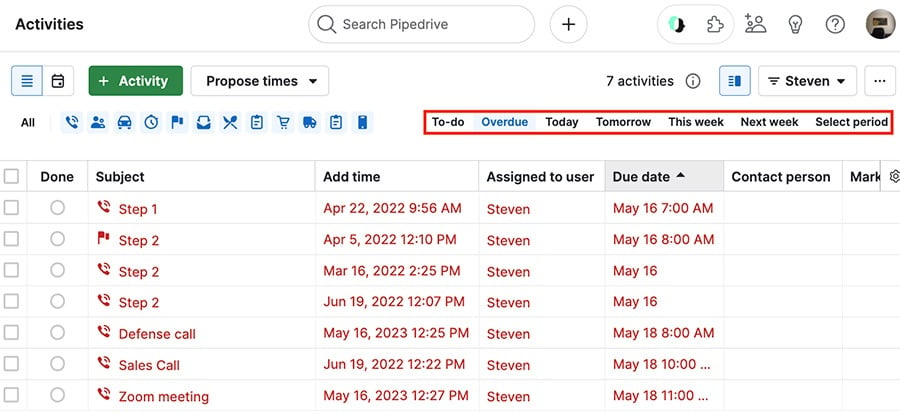
Var den här artikeln till någon hjälp?
Ja
Nej